Cum să schimbi setările de securitate în Microsoft Edge

Edge facilitează menținerea securității în timp ce navighezi. Iată cum să schimbi setările de securitate în Microsoft Edge.

Când auziți un cântec captivant, cel mai natural este să îl repetați. Dacă ești ca mine, poți continua să asculți aceeași melodie ore în șir. Dar cum poți repeta o melodie pe Spotify? Urmați pașii de mai jos pentru a finaliza treaba.
Pași pentru a bucla o melodie pe Spotify
Cum să faci bucla un cântec Spotify pe Android sau iOS
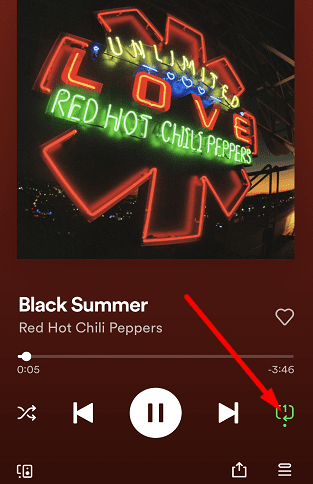
Spotify va continua să redă aceeași melodie până când dezactivați funcția Repeat.
⇒ Notă importantă : trebuie să apăsați butonul Repetare de două ori pentru a bucla o melodie.
Pași pentru a bucla o melodie pe Spotify Web Player
Lansați playerul web Spotify și redați melodia pe care doriți să o transmiteți în buclă. Apoi, accesați secțiunea Comenzi media de lângă bara de activități și apăsați butonul Repetare de două ori. Faceți clic din nou pe butonul Repetare pentru a opri redarea în buclă a melodiei.
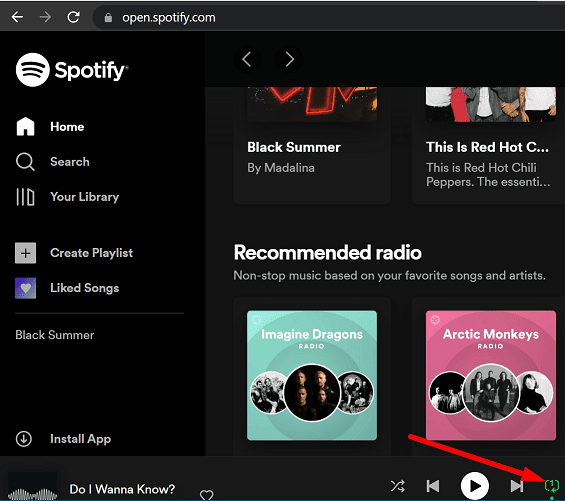
Cum să faci bucla listelor de redare pe Spotify
De asemenea, puteți relua liste de redare întregi pe Spotify. Pur și simplu creați o listă de redare cu melodiile preferate și repetați-o. Pașii de urmat sunt similari. Lansați lista de redare în care ați salvat melodiile preferate și selectați butonul Repetați o dată.
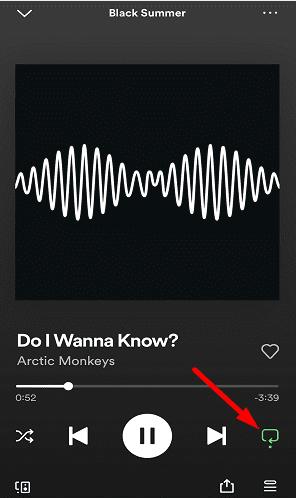
Dacă apăsați butonul Repeat de două ori, veți trece în buclă o singură melodie și lista de redare nu va fi redată.
Unde este butonul de repetare de la Spotify?
Butonul Repetare de pe Spotify este situat în colțul din dreapta jos al aplicației. Căutați pictograma săgeată rotativă. Când treceți în buclă o melodie, butonul Repetare va deveni verde și va apărea un mic 1 pe el.
De ce nu există niciun buton buclă pe Spotify?
Pe Android și iOS, butonul Repetare este disponibil numai pentru Spotify Premium. Opțiunea nu este disponibilă pentru conturile Spotify gratuite. Dar vestea bună este că opțiunea Repetare este disponibilă pentru conturile Spotify gratuite pe computerele desktop.
Concluzie
Pentru a repeta o melodie pe Spotify, redați piesa pe care doriți să o repetați și accesați Comenzile media. Apoi, atingeți sau faceți clic pe butonul Repetare de două ori. Pentru a dezactiva această opțiune, pur și simplu atingeți sau faceți clic pe butonul Repetați o dată. Rețineți că butonul Repetare nu este disponibil pentru conturile Spotify gratuite pe Android și iOS.
Care este ultima melodie pe care ai ascultat-o la repetare? Anunțați-ne în comentariile de mai jos.
Edge facilitează menținerea securității în timp ce navighezi. Iată cum să schimbi setările de securitate în Microsoft Edge.
Descoperă avantajele și dezavantajele obținerii unei rețele Wi-Fi mesh pentru a determina dacă este alegerea potrivită pentru tine.
Multe articole de știri se referă la „dark web”, dar foarte puține discută efectiv despre cum să-l accesezi. Acest lucru se datorează în mare parte faptului că multe site-uri de acolo găzduiesc conținut ilegal.
Vedeți ce securitate să urmați pentru a evita să fiți victima unei escrocherii online. Descoperiți sfaturile ușor de urmat pentru toți utilizatorii.
Obține acces mai rapid la site-urile tale preferate, având un mod plăcut și organizat în Opera Speed Dial. Iată cum.
Descoperiți dacă pierdeți funcțiile utile pe care le oferă Firefox. Nu sunt necesare suplimente pentru a profita la maximum de browser.
Vedeți cum puteți citi toate postările pe care le doriți pe Facebook salvându-le într-o anumită listă de lectură pentru mai târziu.
Nu pierde bani pe servicii inutile și anulează orice plăți recurente pe PayPal. Iată pașii ușor de urmat.
Pentru a șterge comentariile nedorite pe TikTok, atingeți pictograma Comentariu. Apoi, apăsați și mențineți apăsat comentariul pe care doriți să-l eliminați și selectați Ștergere.
Păstrează-ți căutările Google private și creează un profil pe care să-l folosească alții atunci când trebuie să-ți partajezi computerul. Continuați să citiți pentru a vedea cum.
Google Maps vă poate oferi indicații către aproape oriunde. Dar, vă poate oferi și locația restaurantelor de top din zona dvs.
Faceți toate capturile de ecran de derulare de care aveți nevoie, urmând sfaturile incluse în acest ghid pentru Firefox și Chrome. Total gratuit.
Dacă OneDrive spune că încărcarea camerei este întreruptă și trebuie să vă conectați la cont, activați încărcarea camerei în fundal.
Vedeți cum puteți face mai mult spațiu pentru fișierele importante de pe Google Drive ștergând fișierele nedorite. Iată pașii pentru începători de urmat.
Vedeți cum puteți schimba calitatea imaginilor dvs. în Google Foto este salvată. Iată cum să faceți schimbarea pentru Windows și Android.
Vedeți cât de ușor este să vă schimbați fotografia de profil Google Meet urmând acești pași ușor de urmat pentru toți utilizatorii.
Dacă imaginea semnăturii dvs. Gmail nu apare, salvați sigla sau imaginea într-un alt format și încărcați-o din nou.
Pentru a eticheta automat e-mailurile în Gmail, mai întâi, trebuie să vă creați etichetele. Apoi, creați un filtru pentru a vă aplica automat etichetele.
Pentru a activa Google Chrome Memories, deschideți o nouă filă de browser și introduceți Chrome://flags#memories în bara de adrese.
Pentru a raporta un escroc Facebook, faceți clic pe Mai multe opțiuni și selectați Găsiți asistență sau raportați profilul. Apoi completați formularul de raportare.
Reveniți la bara de instrumente dacă nu apare în Google Docs, dezvăluind-o sau obținând permisiuni de editare. Dacă acestea nu reușesc, utilizați un browser recomandat.
Dacă vă confruntați cu probleme cu streamingul Netflix, trebuie să identificați problema conexiunii. Aflați cum să remediați codul de eroare Netflix NW-2-5.
Dacă vă întrebați cum să recuperați e-mailurile arhivate șterse din Gmail, vă recomandăm să folosiți Coșul de gunoi sau Microsoft Outlook pentru a vă ajuta.
Învățați cum să adăugați o postare anonimă pe un grup Facebook, protejându-vă astfel identitatea. Urmați pașii simpli pentru a crea o postare anonimă.
Tocmai ți-a trimis cineva un card cadou Google Play? Iată un ghid complet despre cum să utilizați cardul cadou Google Play. Aflați cum îl puteți trimite prietenilor și familiei dvs. online și multe informații utile.
Acest blog vă ajută cu cei mai buni pași de urmat dacă descoperiți că mesajele dvs. Gmail lipsesc sau au fost șterse.
Descoperă pașii necesari pentru a-ți păstra starea "Disponibil" în Microsoft Teams, astfel încât clienții să te poată contacta oricând.
Microsoft Teams a adunat o bază destul de mare de utilizatori corporativi. Aflați limitele Microsoft Teams, inclusiv limita de apeluri, participanți și multe altele pentru o colaborare eficientă.
Discover useful solutions for your broken television, ensuring proper environmental disposal and creative recycling ideas.
Cum să schimbi sau să editezi numele Facebook pe computer sau aplicație? Iată modalități rapide de a schimba numele profilului de pe Facebook și de a-i surprinde pe alții.


























